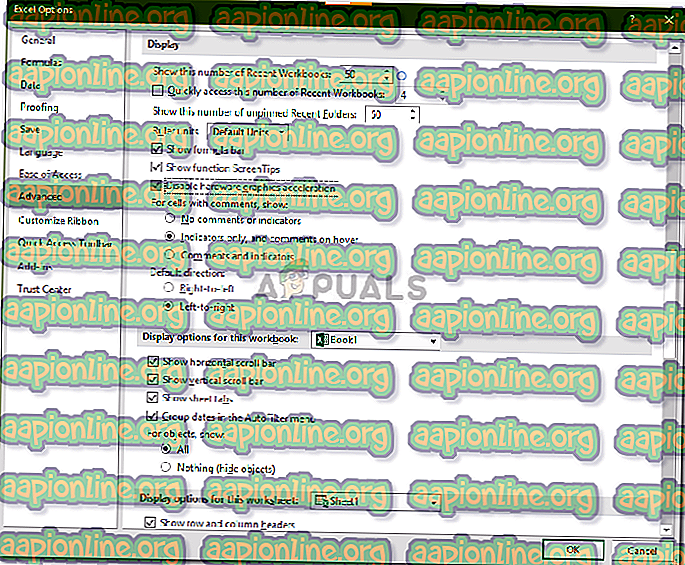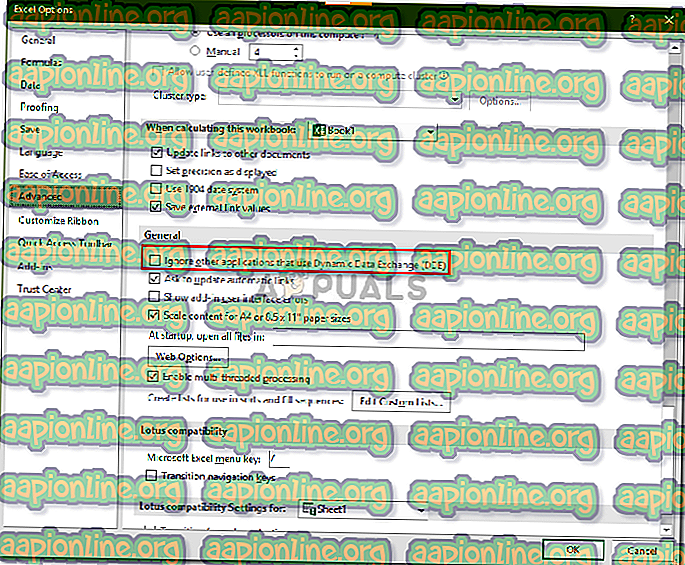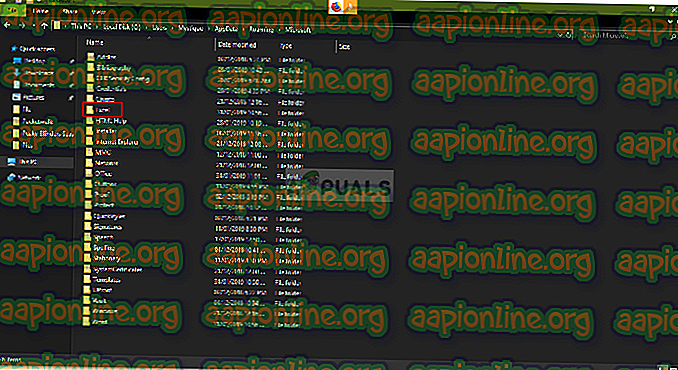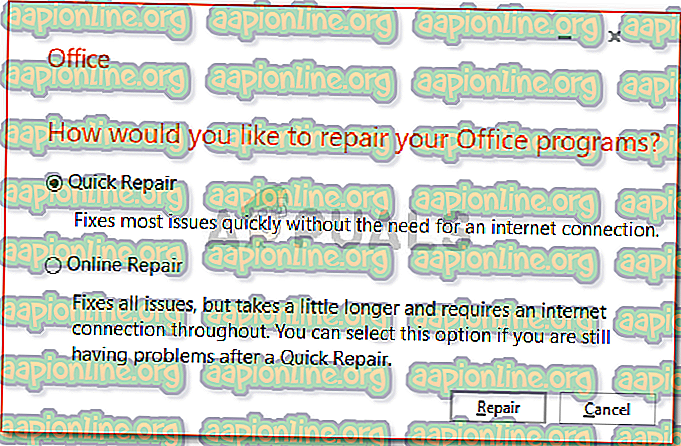Düzeltme: Microsoft Excel 2016, Windows 10'da Boş Açılıyor
Kullanıcılar, Microsoft Excel 2016 ile ilgili çeşitli sorunlara ışık tutan raporlar yayınladı. Bu raporlar, kaydedilmiş bir çalışma kitabının boş görüneceği bir sorun olduğunu bildirdi. Raporlara göre, kullanıcılar bir elektronik tabloyu kaydedecek ve dosyadan çıkacaklar. Ancak, bir dahaki sefere, dosyayı açmaya çalıştıkları zaman, sürpriz olarak görünecekler ve hepsinden gri bir ekran istenecek.

Bu sorun, Microsoft Excel'in bozuk kurulumunu, Excel başlangıç tercihlerini vb. İçeren çeşitli faktörlerden kaynaklanıyor olabilir. Sorun kritik gibi görünse de, gerçekten değil. Aşağıdaki makalede belirtilen bazı kolay düzeltmelerin uygulanmasıyla sorun kolayca çözülebilir. Ancak, bu konuya girmeden önce, soruna neyin sebep olabileceğine bir göz atalım.
Microsoft Excel 2016'ın Windows 10'da Boş'u açmasına neden olan şey nedir?
Sorun, birkaç şeyden kaynaklanıyor olabilir. Aşağıdaki listede, sorunu oluşturmaktan en çok sorumlu olanları belirttik.
- Microsoft Excel'in bozuk yüklemesi: Çoğu durumda, sorun Microsoft Excel'in bozuk bir kurulumundan kaynaklanır. Bu tür senaryolarda, kurulumunuzu onararak bu sorunu kolayca çözebilirsiniz.
- Başlangıç tercihleri: Sorunun nedeni olabilecek başka bir şey, Microsoft Excel başlangıç tercihleriniz olacaktır. Başlangıç tercihlerinizin saklandığı klasör genellikle bu tür sorunlara neden olur.
- Microsoft Excel ayarları: Son şey Microsoft Excel ayarlarınız olacaktır. Buna DDE, donanım ivmesi vb. Dahildir. Bu seçenekler genellikle sorunlara neden olur, ancak kolayca ele alınabilir.
Artık, soruna neden olan potansiyel faktörlerin temel bir anlayışına sahip olduğunuza göre, sorunu çözmeye devam edebiliriz. Sorunu çözmek için, lütfen aşağıda verilen çözümleri, verilen çözüme göre aynı sırayla uygulayın.
1. Çözüm: Donanım Hızlandırmasını Devre Dışı Bırak
Bazı durumlarda, excel dosyası boş görünüyor, çünkü Microsoft Excel, grafik kartının donanım hızlandırması nedeniyle dosyanın verilerini yükleyemiyor. Bu gibi durumlarda, donanım ivmesini devre dışı bırakarak sorunu çözebilirsiniz. İşte nasıl:
- Microsoft Excel'i açın.
- Dosya'ya tıklayın ve ardından Seçenekler'i seçin.
- Gelişmiş sekmesine gidin ve Ekran bölmesine gidin.
- ' Donanım ivmesini devre dışı bırak ' seçeneğinin işaretli olduğundan emin olun ve ardından Tamam'ı tıklayın.
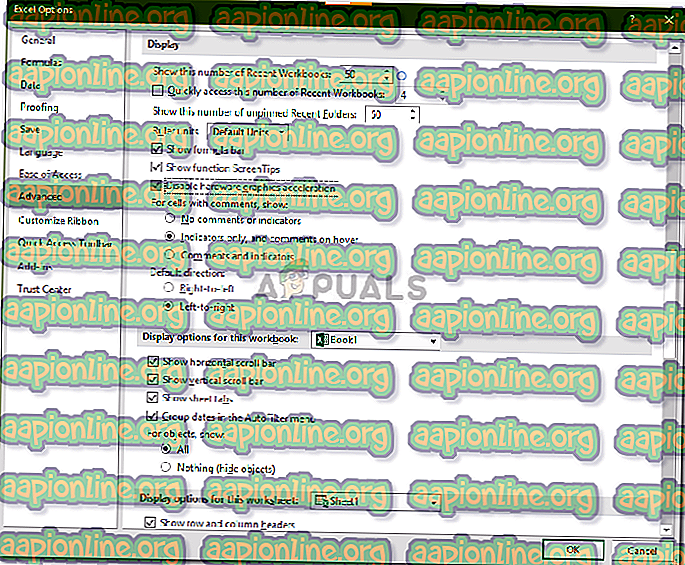
- Dosyayı tekrar açmayı deneyin.
Çözüm 2: DDE Seçeneğini Yoksay
Bazen, Microsoft Excel'inizde DDE olduğunda veya Dinamik Veri Değişimi etkin olarak da bilindiğinde bu sorun oluşur. Bu seçenek, sisteminizdeki diğer uygulamaların Microsoft Excel öğelerine abone olmasını sağlar. Bunu düzeltmek için Microsoft Excel'de 'DDE Yoksay' seçeneğinin işaretli olmadığından emin olmanız gerekir. İşte nasıl:
- Microsoft Excel'i açın ve ardından Dosya'yı tıklayın.
- Seçenek'i seçin ve ardından Gelişmiş sekmesine geçin.
- Aşağı kaydırın ve Genel bölmesini bulun.
- ' Dinamik Veri Değişimi (DDE) kullanan diğer uygulamaları yoksay ' seçeneğinin işaretli olmadığından emin olun.
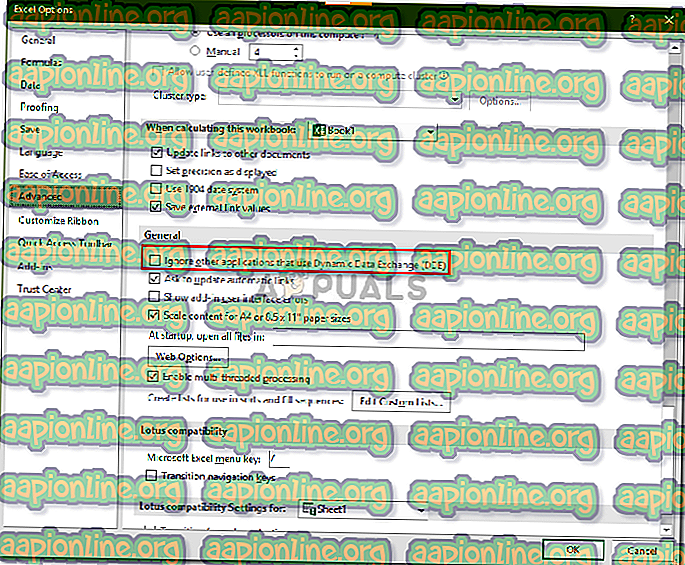
- Tamam'ı tıklayın ve sorunu çözüp çözmediğini görün.
3. Çözüm: XLSTART Klasörünü Boşaltma
Yukarıda belirttiğimiz gibi, Microsoft Excel başlangıç tercihleriniz bazen sorunun nedeni olabilir. Başlangıç tercihleriniz XLSTART klasöründe saklanır. Bu klasörü boşaltmak tercihleri sıfırlar ve sorununuzu çözebilir. Klasörü nasıl bulacağınız:
- Windows Gezgini'ni açın .
- Ardından, aşağıdakileri adres çubuğuna yapıştırın:
% AppData% \ Microsoft \
- Excel klasörünü bulun ve içine dokunun.
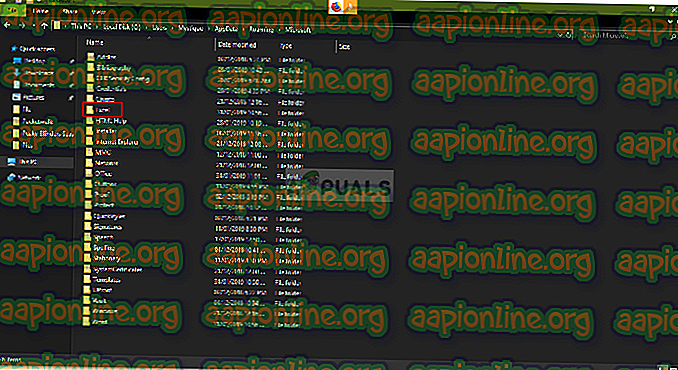
- Orada XLSTART klasörüne gidin ve tüm dosyaları, örneğin masaüstünüz gibi başka bir konuma taşıyın.
- Tamamlandığında, excel dosyasını tekrar açmayı deneyin ve sorunu çözüp çözmediğini görün.
4. Çözüm: Microsoft Excel'in Onarımı
Yukarıda belirtilen çözümler sorununuzu çözmezse, bu durumda bozuk bir Microsoft Excel yüklemeniz olduğu anlamına gelir. Böyle bir durumda, kurulumu onarmanız gerekecektir. Bu, aşağıda verilen adımları izleyerek kolayca yapılabilir:
- Windows Key + X tuşlarına basın ve listeden Uygulamalar ve Özellikler öğesini seçin.
- Uygulamalar ve özellikler bölmesinde Microsoft Excel'i arayın. Microsoft Office kullanıyorsanız, bunun yerine arayın.
- Vurgulayın ve ardından Değiştir'i seçin.
- Hızlı Onarım gerçekleştirin ve sorunu çözüp çözmediğine bakın.
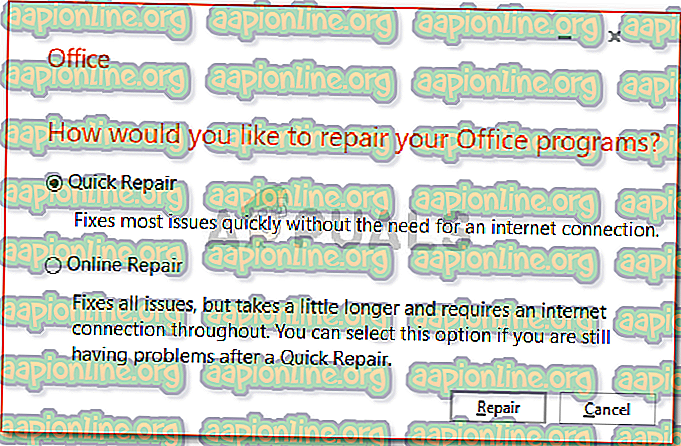
- Olmazsa, sorunu çözmesi gereken Çevrimiçi Onarım seçeneğine gidin.